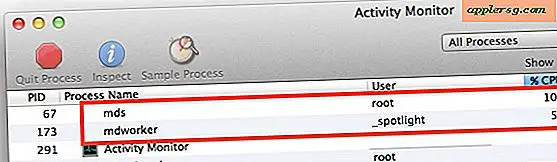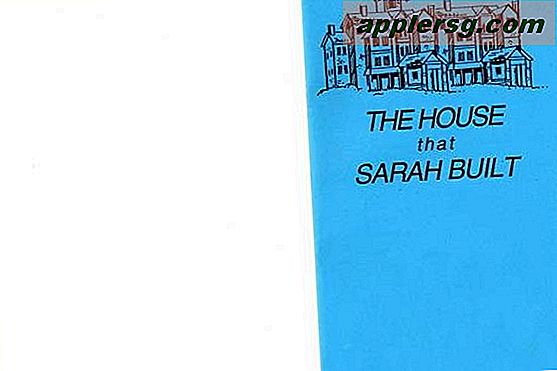วิธีอัปเดตเฟิร์มแวร์ Samsung BD-P1500 ด้วย USB
อุปกรณ์อิเล็กทรอนิกส์ใหม่ส่วนใหญ่จำเป็นต้องอัปเดตเฟิร์มแวร์เป็นครั้งคราว เฟิร์มแวร์บอกให้อุปกรณ์ทำงานอย่างถูกต้อง หากคุณกำลังใช้เครื่องเล่น Blu-ray BD-P1500 ของ Samsung สิ่งสำคัญคือต้องใช้เฟิร์มแวร์ที่ทันสมัยเพราะดิสก์ Blu-ray ใหม่บางตัวมีข้อมูลที่เฟิร์มแวร์รุ่นเก่าไม่รู้จัก คุณสามารถอัปเดตเฟิร์มแวร์บนเครื่องเล่น Blu-ray ของ Samsung ได้โดยไม่ต้องอาศัยความช่วยเหลือจากช่างเทคนิคหรือตัวแทนบริการ
ขั้นตอนที่ 1
เปิดเว็บเบราว์เซอร์บนคอมพิวเตอร์ของคุณและไปที่ Samsung.com เมื่อถึงที่นั่น ให้คลิกปุ่ม "สนับสนุน" ที่มุมขวาบนของหน้าจอ
ขั้นตอนที่ 2
คลิกตัวเลือก "ทีวีและวิดีโอ" จากนั้นเลือกเครื่องเล่น "Blu-ray" แล้วเลือก BD-P1500 และรุ่นของเครื่องเล่นที่คุณต้องการอัปเกรด คลิกตัวเลือก "ดาวน์โหลด" จากนั้นเลือก "เฟิร์มแวร์"
ขั้นตอนที่ 3
คลิก "อัปเกรดไฟล์ (ประเภท USB)" ไฟล์ดาวน์โหลดไปยังคอมพิวเตอร์ของคุณในรูปแบบ Zip
ขั้นตอนที่ 4
คลิกขวาที่ไฟล์ที่ดาวน์โหลดและเลือกตัวเลือกเพื่อคลายซิปไฟล์ ซึ่งจะเปิดซอฟต์แวร์ Zip บนคอมพิวเตอร์ของคุณ เลือกตำแหน่งการแตกไฟล์และคลิก "Unzip" (หรือ "แตกไฟล์" ขึ้นอยู่กับซอฟต์แวร์ที่คอมพิวเตอร์ของคุณใช้) เปิดหน้าต่าง Zip ที่แยกออกมาเพื่อแสดงไฟล์โปรแกรมต่างๆ เปิดหน้าต่างนี้ทิ้งไว้ก่อน
ขั้นตอนที่ 5
เชื่อมต่อแฟลชไดรฟ์ USB เข้ากับพอร์ต USB บนคอมพิวเตอร์ของคุณ คลิกปุ่ม "เริ่ม" บนเดสก์ท็อป ตามด้วย "คอมพิวเตอร์" หรือ "คอมพิวเตอร์ของฉัน" เมื่อหน้าต่างเปิดขึ้น ให้ดับเบิลคลิกที่ไอคอนอุปกรณ์ที่ถอดออกได้
ขั้นตอนที่ 6
คลิกแล้วลากไฟล์จากโฟลเดอร์ที่แยกออกมาไปยังหน้าต่างอุปกรณ์ที่ถอดออกได้ ปิดหน้าต่างอุปกรณ์ที่ถอดออกได้ คลิกขวาที่ไอคอนและเลือก "Eject"
ถอดแฟลชไดรฟ์ USB ออกจากคอมพิวเตอร์และเสียบเข้ากับพอร์ต USB ที่ด้านหลังของเครื่องเล่น Blu-ray Samsung BD-P1500 เปิดเครื่อง Samsung BD-P1500 และเปิดโทรทัศน์เพื่อให้คุณสามารถดูเนื้อหาของเครื่องเล่นได้ เครื่องเล่น Blu-ray จะตรวจจับแฟลชไดรฟ์ USB ที่เชื่อมต่อโดยอัตโนมัติและเริ่มอัปเดตเฟิร์มแวร์ ถอดแฟลชไดรฟ์ USB เมื่อเฟิร์มแวร์อัปเดตเสร็จสิ้น